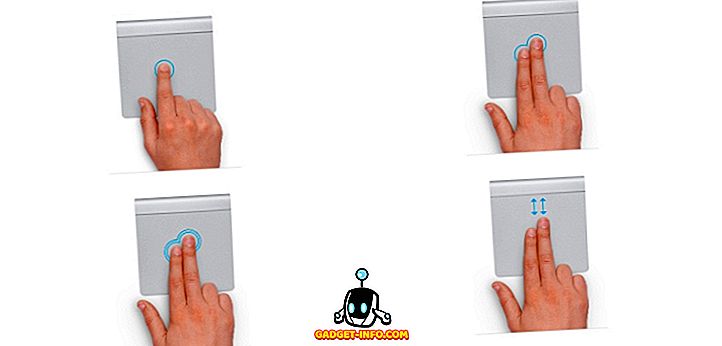あなたがあなたのコンピュータ上でDLLファイルを登録しなければならないところで、Windows問題に遭遇したことがありますか? DLLファイル、別名ダイナミックリンクライブラリは、複数のアプリケーションで使用される機能を含むファイルです。
たとえば、Microsoft Officeには、スペルチェックなどの特定の機能を実行するためにさまざまなOfficeプログラム間で使用できる何百ものDLLファイルがあります。複数のプログラムが同じDLLを同時にロードできます。
Windowsに32または64ビットDLLを登録する
何らかの破損やインストールの失敗によってDLLを登録する必要がある場合は、以下に概説されている方法に従って手動で登録することができます。
ステップ1 :まずスタートをクリックしてから実行します 。

ステップ2 :今すぐあなたがDLLファイルを登録するためにしなければならないのは、DLLファイルのパスが続くregsvr32コマンドを入力することです。
regsvr32“ C:\ Windows \ System32 \ myfile.dll”

ステップ3 :今すぐ[OK]をクリックすると、DLLが正常に登録されたという確認メッセージが表示されます。

それでおしまい! これであなたのDLLは正常にレジストリに追加され、Windowsプログラムで利用することができます。 エラーメッセージが表示される場合は、32ビット版ではなく64ビット版のコマンドを使用している可能性があります。 64ビットバージョンのWindowsがインストールされていて、DLLが32ビットである場合は、32ビットバージョンのregsvr32を使用してコマンドを実行する必要があります。
%systemroot%\ SysWoW64 \ regsvr32
また、32ビットDLLを使用している場合は、コマンドを実行する前に、まずファイルを%systemroot%\ System32フォルダから%systemroot%\ SysWoW64フォルダに移動してください。 それ以外の場合は、次のようなメッセージが表示されることがあります。
モジュールがロードに失敗しました指定されたモジュールが見つかりませんでした
DLLファイルを登録できず、DLLファイルの登録に失敗したというエラーメッセージが表示される場合は、WindowsのUAC(User Account Control)を無効にします。
UACを無効にすると、DLLの登録に失敗するという問題が修正されることが知られています。 その他の問題としては、コマンドプロンプトを右クリックして[ 管理者として実行 ]を選択する必要があるかもしれません。 コマンドプロンプトに管理者権限がないと、DLLの登録コマンドが失敗することがあります。

regsvr32コマンドが見つからないか破損している場合、最後に、あなたは元のWindowsシステムファイルに関する問題を修復するためにシステムファイルチェッカーを実行することができます。 それでも問題がある場合は、コメントを投稿してください。 楽しい!